- Συγγραφέας Abigail Brown [email protected].
- Public 2024-01-07 19:02.
- Τελευταία τροποποίηση 2025-01-24 12:07.
Ως εικονικός βοηθός, ο Βοηθός Google μπορεί να συμμετέχει σε αμφίδρομες συνομιλίες για επιβεβαίωση και λήψη φωνητικών εντολών. Μπορείτε να επιλέξετε από πολλές επιλογές για τη φωνή του Βοηθού Google, συμπεριλαμβανομένων επιλογών για άνδρες και γυναίκες, καθώς και διάφορες προφορές. Εάν διαπιστώσετε ότι δεν μπορείτε να αλλάξετε τη φωνή του Βοηθού Google, είναι πιθανό να υπάρχει διένεξη με τις ρυθμίσεις γλώσσας στο τηλέφωνό σας.
Τι σας εμποδίζει να αλλάξετε τη φωνή του Βοηθού Google;
Εάν δεν αναφέρεται η επιλογή αλλαγής της φωνής του Βοηθού Google, τότε το πρόβλημα συνήθως σχετίζεται με τις ρυθμίσεις γλώσσας στη συσκευή σας. Υπάρχουν δύο σημαντικές ρυθμίσεις γλώσσας: η γλώσσα του λειτουργικού συστήματος του τηλεφώνου (OS) και η γλώσσα εισαγωγής που χρησιμοποιεί ο Βοηθός Google για να σας καταλάβει.
Η κύρια γλώσσα ή διάλεκτος του λειτουργικού συστήματος πρέπει να καλύπτεται από τις επιλογές γλώσσας του Βοηθού Google. Εάν δεν είναι, η επιλογή αλλαγής της φωνής του Βοηθού Google δεν εμφανίζεται. Εάν, για παράδειγμα, η γλώσσα του λειτουργικού συστήματος έχει οριστεί στα Αγγλικά (Ιρλανδία), δεν θα δείτε την επιλογή αλλαγής της φωνής του Βοηθού Google στο μενού ρυθμίσεων της εφαρμογής Google Assistant. Εάν η γλώσσα συστήματος του λειτουργικού συστήματος έχει οριστεί στα Αγγλικά (Ηνωμένες Πολιτείες) και εξακολουθείτε να μην μπορείτε να αλλάξετε τη φωνή του Βοηθού Google, ορίστε τη γλώσσα εισαγωγής του Βοηθού Google στα Αγγλικά (Ηνωμένες Πολιτείες).
Εάν δεν λειτουργήσει, μπορεί να υπάρχει πρόβλημα με την εφαρμογή Google ή σφάλμα που εμποδίζει τον Βοηθό Google να λειτουργεί σωστά στο τηλέφωνό σας.
Πώς να αλλάξετε τη γλώσσα του λειτουργικού συστήματος
Εάν δεν μπορείτε να αλλάξετε τη φωνή του Βοηθού Google, το πρώτο βήμα για να διορθώσετε το πρόβλημα είναι να αλλάξετε τη γλώσσα συστήματος του τηλεφώνου σας στα Αγγλικά (Ηνωμένες Πολιτείες).
Συσκευή Android
Δείτε πώς μπορείτε να αλλάξετε τη γλώσσα συστήματος σε μια συσκευή Android. (Κάντε κύλιση προς τα κάτω για οδηγίες για το iOS.)
- Ανοίξτε την εφαρμογή Settings και, στη συνέχεια, επιλέξτε System.
- Επιλέξτε Γλώσσες & εισαγωγή.
-
Επιλέξτε Γλώσσες.

Image - Εάν δεν υπάρχει "Αγγλικά (Ηνωμένες Πολιτείες)" σε αυτήν την οθόνη, επιλέξτε Προσθήκη γλώσσας.
-
Επιλέξτε Αγγλικά (Ηνωμένες Πολιτείες).

Image Επιστρέψτε στην εφαρμογή Βοηθός Google για να δείτε εάν η επιλογή Βοηθός Voice εμφανίζεται στο μενού Ρυθμίσεις > Βοηθός. Εάν είναι, μπορείτε να αλλάξετε τη φωνή. Εάν δεν είναι, συνεχίστε με τις παρακάτω οδηγίες για να αφαιρέσετε δευτερεύουσες γλώσσες από το λειτουργικό σύστημα.
- Επιλέξτε το εικονίδιο μενού που υποδεικνύεται με τρεις κάθετες κουκκίδες (⋮).
- Επιλέξτε Κατάργηση.
-
Πατήστε κάθε γλώσσα που θέλετε να αφαιρέσετε και, στη συνέχεια, επιλέξτε το εικονίδιο κάδος απορριμμάτων για να διαγράψετε αυτές τις γλώσσες.

Image Κάθε γλώσσα που έχει ένα σημάδι επιλογής δίπλα της αφαιρείται στο επόμενο βήμα.
-
Επιλέξτε OK στην οθόνη επιβεβαίωσης για να αφαιρέσετε τις επιλεγμένες γλώσσες.
- Ελέγξτε εάν μπορείτε να αλλάξετε τη φωνή του Βοηθού Google. Εάν δεν είστε, αλλάξτε τη γλώσσα εισαγωγής του Βοηθού Google.
Συσκευή iOS
Για να αλλάξετε τη γλώσσα συστήματος σε μια συσκευή iOS:
- Ανοίξτε την εφαρμογή Settings και επιλέξτε General.
-
Επιλέξτε Γλώσσα & Περιοχή.

Image -
Πατήστε iPhone Language και επιλέξτε Αγγλικά (ΗΠΑ).

Image - Επιστρέψτε στην εφαρμογή Βοηθός Google για να δείτε εάν η επιλογή Βοηθός Voice εμφανίζεται στο μενού Ρυθμίσεις > Βοηθός. Εάν είναι, μπορείτε να αλλάξετε τη φωνή. Εάν δεν είναι, συνεχίστε με τις παρακάτω οδηγίες για να αφαιρέσετε δευτερεύουσες γλώσσες από το λειτουργικό σύστημα.
-
Επιστρέψτε στο μενού Γλώσσα & Περιοχή και πατήστε Επεξεργασία.
-
Πατήστε το εικονίδιο κόκκινη παύλα δίπλα σε κάθε γλώσσα που δεν είναι αγγλικά.

Image - Επιλέξτε Διαγραφή στο ρυθμιστικό που ανοίγει δίπλα σε κάθε μη αγγλική γλώσσα που πατάτε.
-
Πατήστε Τέλος όταν ολοκληρώσετε την κατάργηση γλωσσών.

Image - Ελέγξτε εάν μπορείτε να αλλάξετε τη φωνή του Βοηθού Google. Εάν δεν είστε, αλλάξτε τη γλώσσα εισαγωγής του Βοηθού Google.
Πώς να αλλάξετε τη γλώσσα εισαγωγής του Βοηθού Google για να αλλάξετε τη φωνή του Βοηθού Google
Το επόμενο βήμα είναι να βεβαιωθείτε ότι η γλώσσα εισαγωγής του Βοηθού Google έχει οριστεί στα Αγγλικά (Ηνωμένες Πολιτείες). Ενώ υπάρχει ένας αριθμός γλωσσών που είναι συμβατές με τον Βοηθό Google, η επιλογή οποιασδήποτε άλλης εκτός από τα Αγγλικά (Ηνωμένες Πολιτείες) ενδέχεται να αποκλείσει την επιλογή διαφορετικής φωνής του Βοηθού Google.
-
Ανοίξτε το Google Assistant και επιλέξτε το εικονίδιο χρήστη.
Σε παλαιότερες εκδόσεις του Google Assistant, επιλέξτε το εικονίδιο μπλε εισερχόμενα και, στη συνέχεια, επιλέξτε το εικονίδιο μενού που υποδεικνύεται με τρεις κάθετες κουκκίδες (⋮) αντί για το εικονίδιο χρήστη.
- Επιλέξτε Ρυθμίσεις.
-
Επιλέξτε Βοηθός.

Image Σε παλαιότερες εκδόσεις του Google Assistant, επιλέξτε Preferences.
- Επιλέξτε Γλώσσες.
- Εάν τα Αγγλικά (Ηνωμένες Πολιτείες) δεν περιλαμβάνονται στη λίστα, επιλέξτε τη γλώσσα που βρίσκεται στη λίστα.
-
Επιλέξτε Αγγλικά (Ηνωμένες Πολιτείες).

Image Όλες οι γλώσσες σε αυτήν τη λίστα λειτουργούν με τον Βοηθό Google. Ωστόσο, ίσως χρειαστεί να ορίσετε τη γλώσσα εισαγωγής στα Αγγλικά (Ηνωμένες Πολιτείες) για να αλλάξετε τη φωνή του Βοηθού Google.
- Ελέγξτε εάν μπορείτε να αλλάξετε τη φωνή του Βοηθού Google στο Settings > Assistant του μενού του Βοηθού Google..
Πώς να αλλάξετε τη φωνή του Βοηθού Google
Αφού ορίσετε τόσο τη γλώσσα του λειτουργικού συστήματος όσο και τη γλώσσα εισαγωγής του Βοηθού Google στα Αγγλικά (Ηνωμένες Πολιτείες), μπορείτε να αλλάξετε τη φωνή του Βοηθού Google σε οποιαδήποτε από τις διαθέσιμες επιλογές.
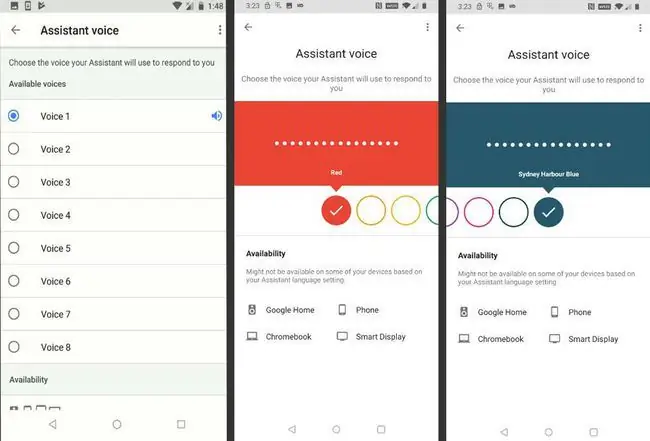
Πώς να επαναφέρετε το Google Assistant για να επαναφέρετε την επιλογή Voice Selection
Εάν εξακολουθείτε να μην μπορείτε να επιλέξετε μια νέα φωνή για τον Βοηθό Google, το τελευταίο πράγμα που πρέπει να δοκιμάσετε είναι να επαναφέρετε την εφαρμογή Google στις εργοστασιακές της ρυθμίσεις. Αυτή η διαδικασία αφαιρεί τυχόν κατεστραμμένα δεδομένα στην εφαρμογή και απεγκαθιστά τυχόν ενημερώσεις που μπορεί να έχετε εγκαταστήσει. Αφού ολοκληρώσετε αυτήν τη διαδικασία, κατεβάστε και εγκαταστήστε τις πιο πρόσφατες ενημερώσεις εφαρμογών Google.
Δείτε πώς μπορείτε να επαναφέρετε την εφαρμογή σας Google σε μια συσκευή Android:
Αυτή η επιλογή δεν είναι διαθέσιμη σε συσκευές iOS, αν και μπορείτε να διαγράψετε την εφαρμογή Google Assistant και στη συνέχεια να την κατεβάσετε ξανά από το App Store.
-
Ανοίξτε την εφαρμογή Ρυθμίσεις και, στη συνέχεια, επιλέξτε Εφαρμογές και ειδοποιήσεις.
Σε παλαιότερες εκδόσεις του Android, ίσως χρειαστεί να επιλέξετε Εφαρμογές.
- Επιλέξτε Google.
-
Επιλέξτε Αποθήκευση.

Image - Επιλέξτε Clear Cache.
-
Επιλέξτε Clear Storage.
Σε παλαιότερες εκδόσεις της εφαρμογής Google, ίσως χρειαστεί να επιλέξετε Manage Storage.
-
Select Clear All Data.

Image - Επιλέξτε OK για να επιβεβαιώσετε τη διαγραφή δεδομένων.
-
Επιλέξτε το πίσω βέλος για να επιστρέψετε στο μενού Πληροφορίες εφαρμογής.

Image - Επιλέξτε Απενεργοποίηση.
-
Επιλέξτε Απενεργοποίηση εφαρμογής.
Μην αφήνετε την εφαρμογή Google απενεργοποιημένη. Βεβαιωθείτε ότι έχετε ολοκληρώσει τις παρακάτω οδηγίες για να ενεργοποιήσετε ξανά την εφαρμογή Google, διαφορετικά το τηλέφωνό σας ενδέχεται να μην λειτουργεί σωστά.
-
Επιλέξτε OK.

Image -
Επιλέξτε Ενεργοποίηση.
Μπορείτε να αλλάξετε τη φωνή του Βοηθού Google αφού ενεργοποιήσετε την εφαρμογή Google. Εάν δεν μπορείτε, συμπληρώστε τις παρακάτω οδηγίες για να ενημερώσετε την εφαρμογή σας Google.
- Κάντε κύλιση προς τα κάτω και επιλέξτε Λεπτομέρειες εφαρμογής.
-
Επιλέξτε Ενημέρωση.

Image - Περιμένετε να ολοκληρωθεί η ενημέρωση. Στη συνέχεια, ελέγξτε αν μπορείτε να αλλάξετε τη φωνή του Βοηθού Google. Εάν δεν μπορείτε, περιμένετε να εκδώσει η Google μια ενημέρωση κώδικα για να διορθώσετε το πρόβλημα. Επισκεφτείτε το επίσημο φόρουμ υποστήριξης του Βοηθού Google για πρόσθετες πληροφορίες ή αναφέρετε το πρόβλημά σας.






